Android の基本:セキュリティとプライバシー
レッスン 8:セキュリティとプライバシー
デバイスの保護
人々は、あなたが思っているよりも頻繁にデバイスを紛失したり、プライバシーの侵害を経験したりしています。幸いなことに、携帯電話やタブレット、ひいては個人情報を保護するためにできることがいくつかあります。
これらの予防措置には、デバイスで何かを有効にすることが含まれます (たとえば、画面ロック) 追加のセキュリティを提供します)。 一般公開をいつ避けるべきかを知るなど、安全なブラウジング習慣に関するあなたの知識に依存するものもあります Wi-Fi .オプションを確認し、将来の事故に備えるのに 1 分しかかかりません。
基本的なセキュリティのヒント
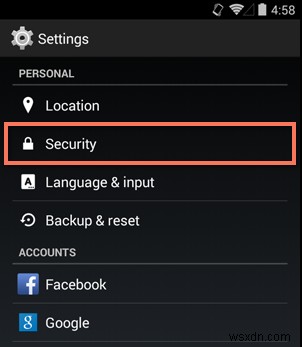
いくつかの基本的な戦略は、デバイスを保護するために大いに役立ちます。 毎日のヒントはこちら 情報を保護し、デバイスの安全性、安全性、健全性を維持するのに役立ちます。
- Android のバージョンを更新する プロンプトが表示されるたびに。多くの場合、システム アップデートには、最新のセキュリティ脅威からデバイスを保護できるバグ修正やその他の改善が含まれています。
- セキュリティ設定にアクセスする方法を知っている .時間をかけてそれらを確認し、それらがどのように機能するかを理解してください。セキュリティ設定は人それぞれ異なります。通常は、デバイスの設定で設定できます .
- アプリをダウンロードするときは注意してください . Play ストアの多くのアプリは安全ですが、一部のアプリはプライバシーを危険にさらす可能性があります。信頼できるアプリに固執し、必要な権限について慎重に検討してください。 (詳細については、アプリのダウンロードに関する前のレッスンを参照してください。)
安全な画面ロック
デフォルトでは、ほとんどの端末で PIN は必要ありません またはパスワード 画面のロックを解除します。これは、注意を怠ると、電子メール、写真、テキスト メッセージなど、誰でもあなたの情報にアクセスできることを意味します。
これに対処するために、安全な画面ロックを設定できます デバイスに既に組み込まれている機能を使用します。 設定を開くだけです をクリックし、セキュリティ というオプションを探します または 画面ロック .メーカーやモデルによって選択肢が異なる場合があります。
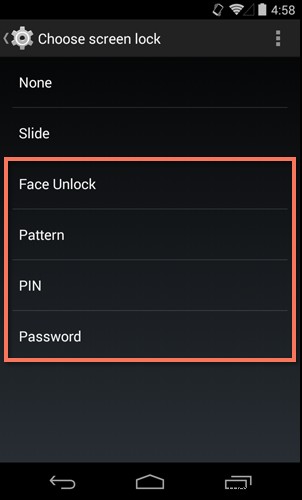
次に端末の電源を入れるときに、コードを入力する必要があります (または、セキュリティ チェックに合格します ロックを解除するため
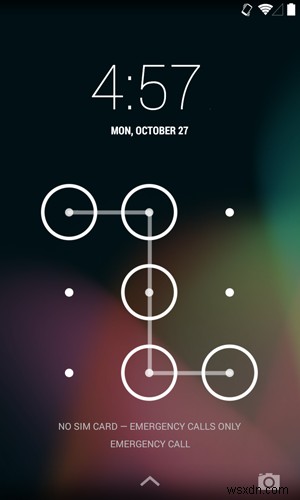
追跡とリモート消去
お使いのデバイスが紛失または盗難に遭わないことを願っています。そうであれば、Android デバイス マネージャー という機能があります。 それはあなたがそれを追跡するのを助けることができます.リモートですべてのデータを消去することもできるので、誰かがアクセスする可能性はありません。
Android デバイス マネージャーは事前にセットアップする必要があるため、予防措置として今すぐセットアップすることを強くお勧めします。開始するには、アプリを開きます デバイスで表示し、Google 設定 を探します .次に、Android デバイス マネージャー を選択します . 2 つのオプションを有効または無効にできます。1 つはデバイスの位置を特定できるオプション、もう 1 つはリモートでデバイスをロックまたは消去できるオプションです。
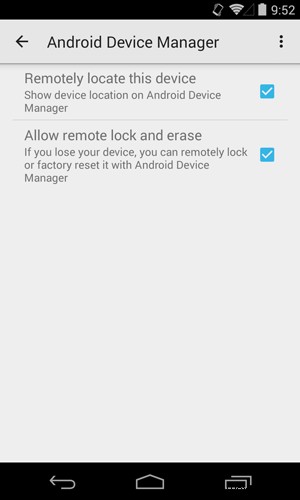
Android デバイス マネージャーのウェブサイト google.com/android/devicemanager でデバイスを追跡または管理できるようになりました。まずは Google アカウントにサインインする必要があります。 Android デバイス マネージャーの詳細については、Google サポートにアクセスしてください。
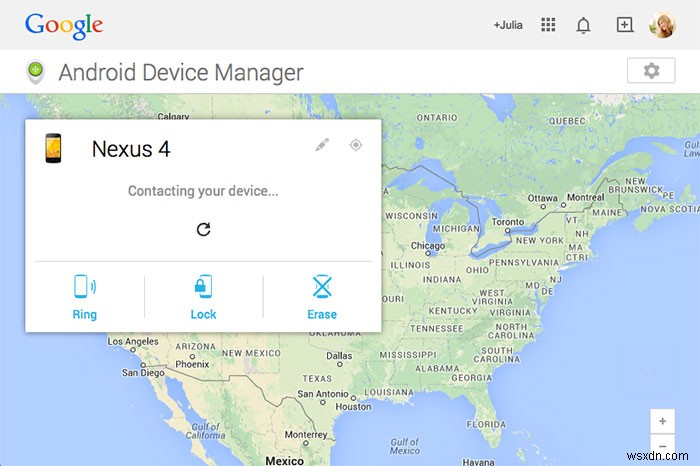
Wi-Fi セキュリティ
モバイル データの代わりに Wi-Fi を使用することは、デバイスの接続を維持するための最良の方法の 1 つです。ただし、ネットワークに注意しないと、プライバシーとセキュリティが危険にさらされる可能性があります あなたが使う。 Wi-Fi に接続するときは、次のヒントを考慮してください:
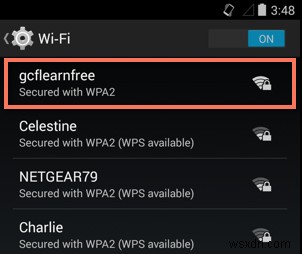
- 自宅の Wi-Fi がある場合 安全であることを確認してください (つまり、接続するにはパスワードを入力する必要があります)。設定方法がわからない場合は、友人、親戚、またはインターネット サービス プロバイダーに問い合わせてみてください。ワイヤレス セキュリティの詳細については、コンピューターの基本チュートリアルのインターネットへの接続に関するレッスンをお読みください。
- 公衆 Wi-Fi の使用を避ける オンライン バンキングやショッピングなどの機密性の高いタスクに。ネットワークが安全であっても、ネットワーク上の誰か (同じコーヒー ショップの常連客など) があなたのアクティビティにアクセスする可能性があります。
- 安全でないネットワークには決して接続しないでください (つまり、パスワードを必要としないもの)—特に、公共の場所にある身元不明のホットスポット。犯罪者は、「Free Wi-Fi」などの一般的な名前の不正なネットワークを設定して、あなたの情報に簡単にアクセスできるようにすることがあります。
-
Android で Chrome のプライバシーとセキュリティの設定を管理する方法
Chrome は、何百万人ものユーザーが Android デバイスで使用している人気のあるユーザー フレンドリーなアプリです。 Google との統合により、より便利で効率的になりますが、セキュリティ上の懸念も高まります。 心配する必要はありません。 Chrome には Android のさまざまなプライバシーとセキュリティの設定が用意されており、これらを微調整してデバイスをより安全にすることができます。 Chrome のプライバシー設定の一部は、デフォルトで無効になっています。ただし、これらの設定を管理して、Android で安全に閲覧できるようにすることができます。 トラッキング拒否を有
-
Android で複数の WhatsApp およびソーシャル ネットワーキング アカウントを使用する方法
私生活と職業生活を管理するために、さまざまな詳細を両方のサークルから隠しておく必要がある場合があります.これにより、最終的には、仕事上の友人や個人的な友人を管理するために、複数のソーシャル メディア アカウントが必要になる可能性があります。ただし、端末ごとに1つのユーザーアカウントしか使用できないため、特にスマートフォンを使用している場合は大きな手間になる可能性があります.幸いなことに、複数のアカウントを使用するために新しいデバイスを購入する必要はありません。余分なお金を費やしたり、デバイスをルート化したりすることなく、これらのアカウントの複数にログインできます。 ルート化せずに Androi
